Sitemize üye olarak beğendiğiniz içerikleri favorilerinize ekleyebilir, kendi ürettiğiniz ya da internet üzerinde beğendiğiniz içerikleri sitemizin ziyaretçilerine içerik gönder seçeneği ile sunabilirsiniz.
Zaten bir üyeliğiniz mevcut mu ? Giriş yapın
Sitemize üye olarak beğendiğiniz içerikleri favorilerinize ekleyebilir, kendi ürettiğiniz ya da internet üzerinde beğendiğiniz içerikleri sitemizin ziyaretçilerine içerik gönder seçeneği ile sunabilirsiniz.
Üyelerimize Özel Tüm Opsiyonlardan Kayıt Olarak Faydalanabilirsiniz

Sıradaki içerik:
Windows 10 “Erişim Engellendi” Düzeltme Yöntemleri
- Anasayfa
- Bilim & Teknoloji
- Linux’ta LightDM Nasıl Devre Dışı Bırakılır ve Kaldırılır
Linux’ta LightDM Nasıl Devre Dışı Bırakılır ve Kaldırılır

Diğer görüntü yöneticileriyle deneme gerçekleştirmek ister misiniz? Ya da LightDM ile çelişen özel grafik sürücünüz olabilir. Nedeniniz ne olursa olsun, bu kılavuzda, LightDM’nin Linux’ta nasıl devre dışı bırakılacağı ve kaldırılacağı ile ilgili talimatları bulacaksınız.
İçindekiler
ToggleLightDM Nedir?

LightDM, hızlı, çapraz masaüstü ve güvenilir bir Linux ekran yöneticisidir. Makinenizi her başlattığınızda gördüğünüz oturum açma ekranını bilirsiniz; bu, iş başında bir görüntü yöneticisidir. LightDM, adından da anlaşılacağı gibi, kaynaklar üzerinde kolaydır, bu nedenle amiral gemisi Linux dağıtımlarının varsayılan görüntü yöneticisi olarak gönderilir.
LightDM Nasıl Devre Dışı Bırakılır?
LightDM’yi devre dışı bırakmak amacıyla, systemd kullanıyorsanız systemctl komutunu, runit kullanıyorsanız sv komutunu kullanarak hizmeti kapatabilirsiniz. Ancak, LightDM’yi sisteminizden silmek istiyorsanız, bu tamamıyla farklı bir hikaye.
Systemd Üzerinde LightDM’yi Devre Dışı Bırakma
sudo systemctl stop lightdm.service
Runit Üzerinde LightDM’yi Devre Dışı Bırakma
sv stop lightdm.service
LightDM Nasıl Kaldırılır?
LightDM’yi sisteminizden kalıcı olarak kaldırmak için dağıtımınızın paket yöneticisini kullanarak onu temizleyin:
Arch Tabanlı Dağıtımlarda
sudo pacman -R lightdm
Debian/Ubuntu Tabanlı Dağıtımlarda
sudo apt purge lightdm
Fedora, CentOS ve RHEL’de
sudo dnf remove lightdm
LightDM’ye En İyi Alternatifler
Linux ile ilgili en iyi şey, hiçbir zaman hiçbir şeye razı olmak zorunda kalmamanızdır. Çalıştırabileceğiniz herhangi bir yazılım parçası için her zaman alternatifler vardır. Görüntü yöneticileri bu kuralın bir istisnası değildir. Aşağıda, LightDM’nin en iyi alternatifleri listelenmiştir.
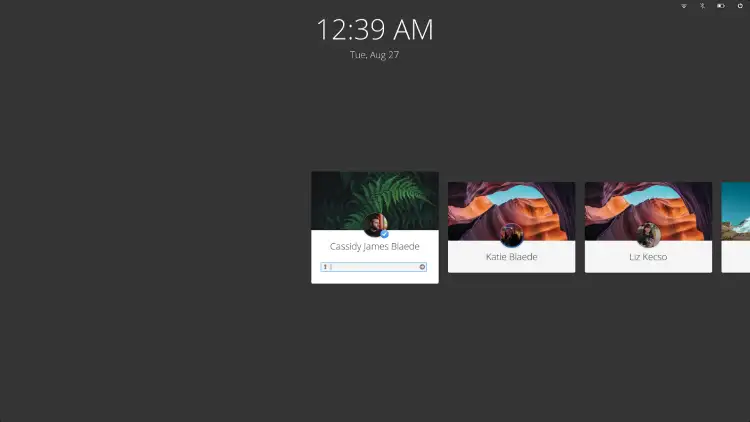
| Görüntü Yöneticisi | Temel Özellikler |
|---|---|
| GDM (GNOME Display Manager) | Otomatik giriş, Parolasız oturum açma, Çok kullanıcılı oturum açma, Karşılama eklentilerini ve uzantılarını destekler, Yerleşik temalara sahip özelleştirilebilir bir karşılama aracı, Kolay oturum değiştirme, Parmak izi ve akıllı kart doğrulama |
| SDDM (Simple Desktop Display Manager) | Hafif ve hızlı, Otomatik giriş, Parolasız oturum açma, Kapsamlı tema seçenekleri, QML animasyonlarını destekler |
| LXDM | Özelleştirilebilir kullanıcı profilleri, Otomatik giriş, Önceden programlanabilir otomatik oturum açma, Kullanıcı listesi yönetimi, Özelleştirilebilir karşılama arka planı, Tam tema desteği |
GDM (GNOME Görüntü Yöneticisi)
GDM, GNOME masaüstü ortamı için varsayılan görüntü yöneticisidir. X11 ve Wayland ile uyumluluğu destekler.
SDDM (Basit Masaüstü Görüntü Yöneticisi)
SDDM, KDE Plasma 5 çalıştıran tüm dağıtımlar için varsayılan görüntü yöneticisi olarak KDM‘nin yerini almıştır. X11 ve Wayland‘ı destekler.
LXDM
LXDM, LXDE masaüstü ortamı için hafif bir GTK+ tabanlı görüntü yöneticisidir. Öncelikle LXDE masaüstlerine yönelik olmasına rağmen, yönetilebilir bir bağımlılık listesi sayesinde çapraz uyumludur.
Linux Masaüstü Deneyiminizi Renklendirin
Ekran yöneticilerini değiştirmek, yalnızca bu kadarını yapacaktır. Yeni ve tazelenmiş bir masaüstü deneyimi arıyorsanız, Linux sisteminizin masaüstü ortamını değiştirmeyi düşünebilirsiniz. İşletim sisteminizin görünümünü ve verdiği hissi belirleyen temel bir bileşendir. Eğer ilgileniyorsanız, aralarından seçim yapabileceğiniz en iyi alternatif masaüstü ortamlarının derlenmiş bir listesi burada.
Peki siz bu konu hakkında ne düşünüyorsunuz? Görüşlerinizi aşağıdaki yorumlar kısmından bizlerle paylaşmayı unutmayın!
Kaynak archlinux
- Site İçi Yorumlar




















Yorum Yaz